
Բովանդակություն:
- Հեղինակ John Day [email protected].
- Public 2024-01-30 09:45.
- Վերջին փոփոխված 2025-01-23 14:48.
Tinkercad նախագծեր »
Ուշադրություն դարձրեք, որ դուք կարող եք ստեղծել * ROCKOLA * con Arduino y un Buzzer activo: Primero se van a necesitar todos los materiales que se encuentran en la sección de "Listado de Materiales" para crear la rocola. Con los materiales listos, se puede comenzar a conectar todos los բաղադրիչները:
Para que la rocola cambie de canciones con botones, անհրաժեշտ է իմանալ, թե որքանով է դա անհրաժեշտ լոս բոտոնեսից, որը պահվում է նախադրյալների վրա: Por eso mismo existen dos interrupciones dentro del código para que pueda aumentar y reducir el contador que manejan esos botones. Dependiendo del número del contador sonará la canción deseada. Las canciones van a ser funciones en las que se encontrará el color de los LED (en este caso RGB), lo que aparece en la pantalla LCD, la función de pausa y las notas de la canción deseada con los tiempos de cada nota.
La función de Pausa es para detener la canción en un momento deseado: Esta funciona a través de otro contador que mientras lea estado alto, pausa la canción y en estado bajo no hace nada.
Por ultimo, cada canción tiene un conjunto de notas y tiempos para cada nota: Aquí encontrarás un pdf con las notas ordenadas como un piano, empezando de las más գերեզմաններ a las más agudas. Cada valor representa la frecuencia de cada nota y cada nota necesita el tiempo que va a sonar. Super Mario Bros - Koji Kondo, Ocarina - Dimitri Vegas և Like Mike y We Rise - San Holo:
Քայլ 1: Նյութեր
Քայլ 2. Diagrama Esquemático (TINKERCAD)
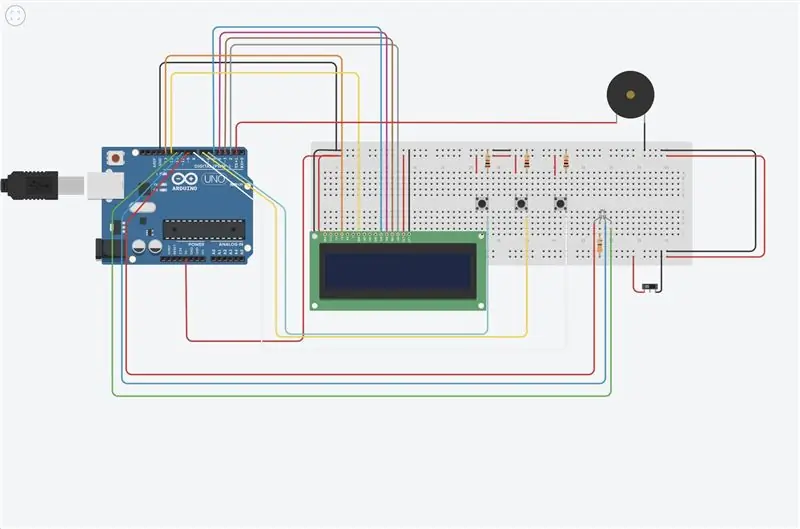
Aquí se puede apreciar cómo está la conexión a cada componentente. En físico se utilizaron varios cables macho-hembra para el hardware de la rocola. Si se desea utilisar más de un përbërente en un mismo pin del Arduino, revisar la hoja de datos para ver la corriente máxima que resiste el pin y así evitar quemarlo.
Օգտագործելով LCD- ի սովորական ռեժիմը, կարող եք օգտագործել I2C adicaón adicaón, պարզեցնելով las conexiones de la pantalla- ն: El buzzer va conectado directamente a tierra y a un pin del Arduino. Los botones están conectados de tal forma que estén en estado bajo al inicio y el RGB se conectan cada pierna un pin y el ánodo común se conecta con una resistencia a voltaje. Por ultimo, el interruptor conectado de voltaje-voltaje y tierra-tierra.
Քայլ 3: Ensamblaje
Para esta rocola se utilizaron dos cajas, una de mascarillas (#COVID19) y una de un disco duro externo. En la caja de mascarillas que era la caja grande se guardaron la placa de pruebas (galleta) y el Arduino UNO. En la caja del disco duro se abrieron varios agujeros para los botones, el interruptor, la pantalla LCD, sonido del Buzzer y para dos LED RGB- ի միջոցով: Para unir las dos cajas y que las conexiones no fuesen vistas, se abrió un agujero del mismo tamaño en la parte inferior de cada caja. Ese orificio ayudó a traspasar las conexiones de una caja a otra: Para mantener los componentes fuera de la galleta se utilizaron մալուխների macho-hembra y se conectaron en las patas de cada componentente թույլտվություն las conexiones afuera- ում:
Քայլ 4: Código (ARDUINO IDE)
Քայլ 5. Diagrama De Flujo Del Código
El código empieza con el interruptor en estado apagado. Después se definen las librerías is a useizar, las variables de los botones, RGB, buzzer, and interrupciones. En la función setup se definen los pines de entrada y salida, así como las notas de cada acción y su tempo. Se definen las funciones de cada canción y finalmente suenan las canciones dependiendo del estado de cada interrupción.
Քայլ 6: Արդյունքների եզրափակիչ


(ՎԵՐ ՏԵՍԱՆՅՈԹ)
Խորհուրդ ենք տալիս:
Ռոկոլա ՝ 5 քայլ

Rocola: Se realo una rocola con buzzer activo que reproduzca 3 canciones al presionar un boton y que se logre visualizar el nombre de la cancion en una pantalla LCD.Materiales: Arduino UNOJumpers3 Botones1 Buzzer activo1 Potenciómetro1 Pantalla LCD5 resist
Ռոկոլա (DIY) ՝ 3 քայլ

Ռոկոլա (DIY). Esta rocola cuenta con 3 canciones establecidas que puedes conservar or cambiar según tu gusto musical. La rocola cuenta con 3 boton
Ռոկոլա Լուիս Էրնանդես Իգնասիո Կասադո ՝ 7 քայլ

Rocola Luis Hernández E Ignacio Casado. Esta es una rocola que cuenta con dos canciones, el tema de Harry Potter y la canción de Despacito de Luis Fonsi
Ներածություն ՝ Ռոկոլա; Ֆերնանդո Լավարրեդա; Դիեգո Էռնանդես ՝ 5 քայլ

Ներածություն ՝ Ռոկոլա; Ֆերնանդո Լավարրեդա; Diego Hernández: En el siguiente հրահանգներ, որոնք կօգնեն ձեզ պարզել, թե ինչպես կարելի է կատարել գործընթացներ, որոնք պահանջում են կառուցել մի ռոքոլա, որն օգտագործվում է Arduino- ում և buzzer pasivo- ում: Կարդում եմ, որ Arduino- ն միավորում է creadores- ը, որն ապացուցում է միկրո-վերահսկողությունը
ԻՆՉՊԵՍ ԿԱՐՈ ԵՆ ՀԵՏ ՀԵՏ ՀԵՏ չորության չորացման սենսոր `4 քայլ

ՈՐՊԵՍ ԿԱՐՈ ԵՆՔ ՀԵՏ ՀԵՏ ՀԱՎԱՔԱՈ ՍԵՆՍՈՐ. Ողջույն, այս ուսանելի ծրագրում ես ձեզ ցույց կտամ, թե ինչպես պատրաստել մի պարզ «ՀՈ DRՅԱՆ ՉՈՐՈ SԹՅԱՆ ՍԵՆՍՈՐ»: Սա իմ առաջին ուսանելի ներողությունն է իմ ծիծաղելի անգլերենի համար: Հողի չորությունը որոշվում է led ցուցիչով: led լույսը wi
